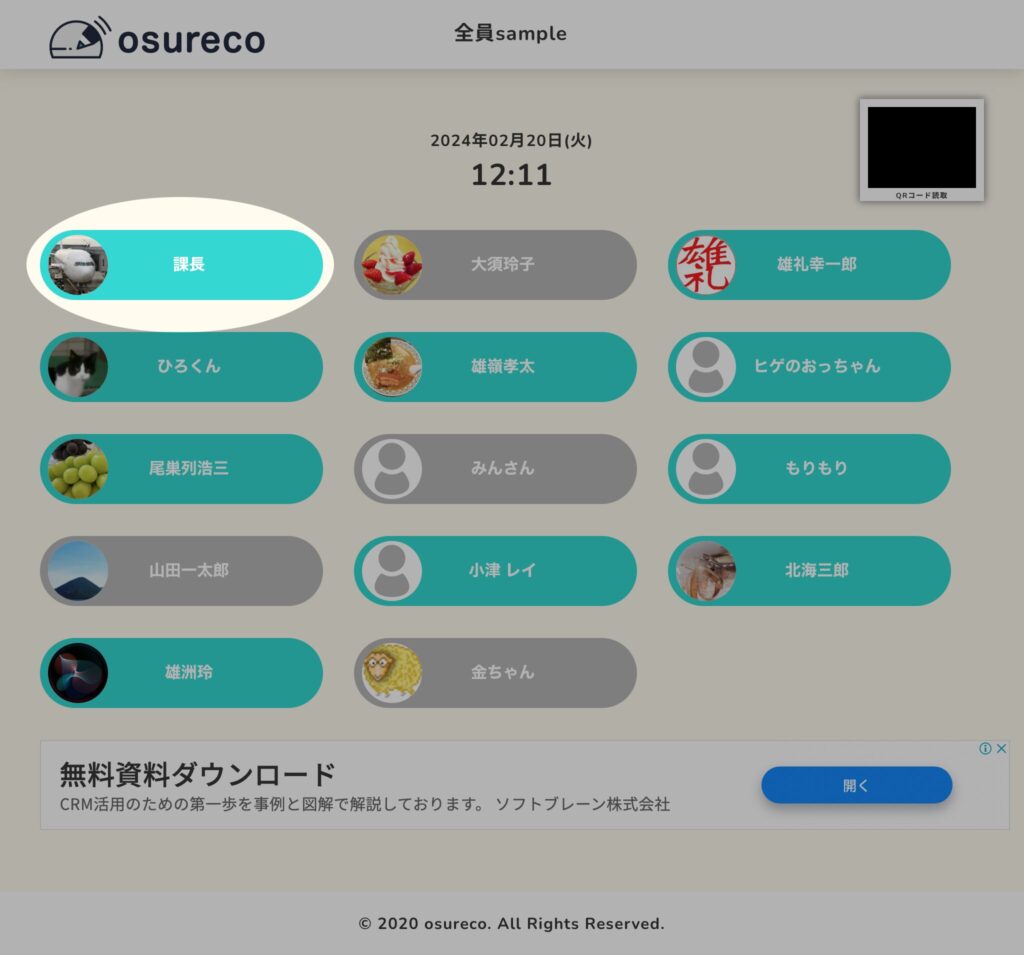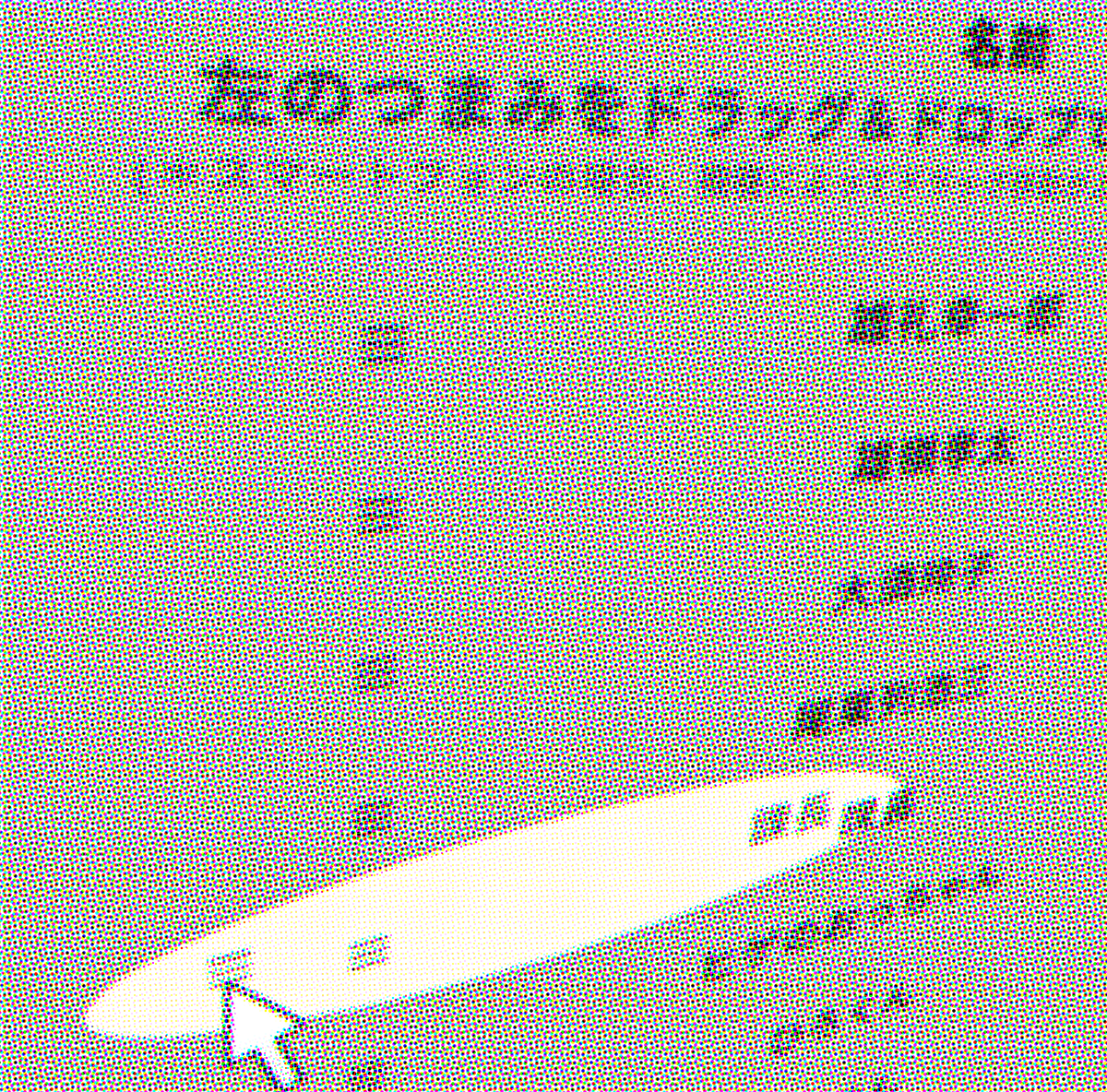
簡単に並べ替えができます
共用端末やスマホで表示される各メンバーの並び順を変更する方法の説明です。
初期状態の並び順は登録した順番です。
最初に登録した人から順に右に並んでいきます。(下図参照)
役職順や席順、利用頻度順など様々な理由で並び順を変更したい場合の参考にしてください。
並べ替えは【管理者】しか出来ません。
一般ユーザーが並べ替えを希望する場合は管理者に相談して並べ替えてもらってください。
並べ替えはスマホでも可能ですが、登録人数が多い場合、移動時のドラッグとスクロールの挙動が区別できなくなる一部の端末がありますので、その場合は上下逆の動きで対応してください。
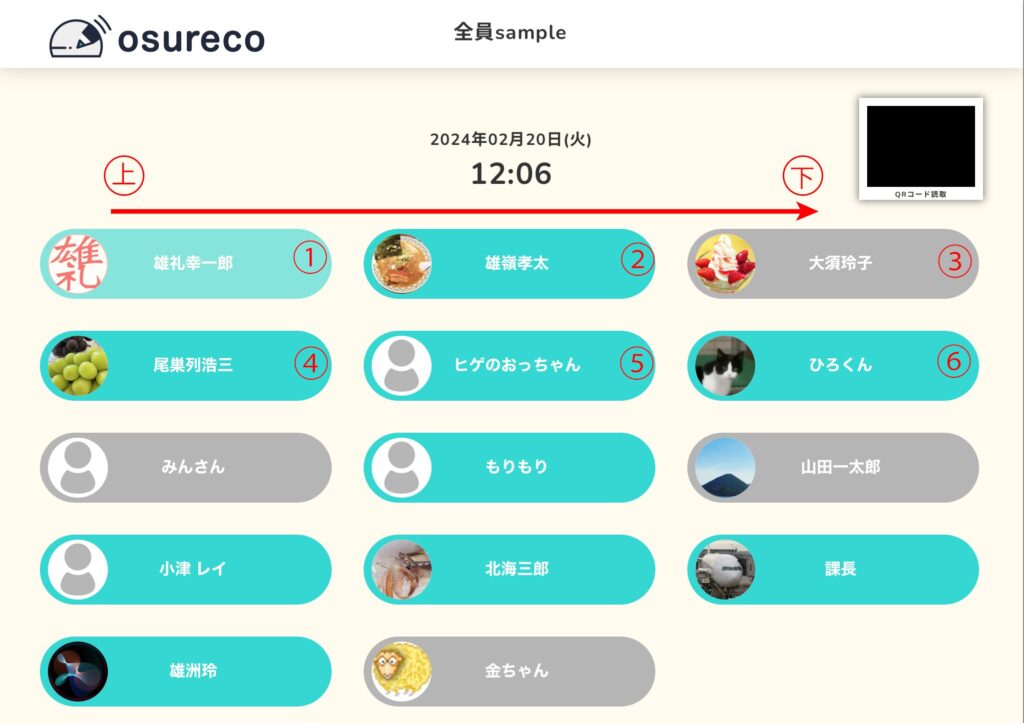
広告の下に続きます。
ここでは「課長」を一番先頭に持っていこうと思います。

まずは「管理者メニューに切り替え」ます。
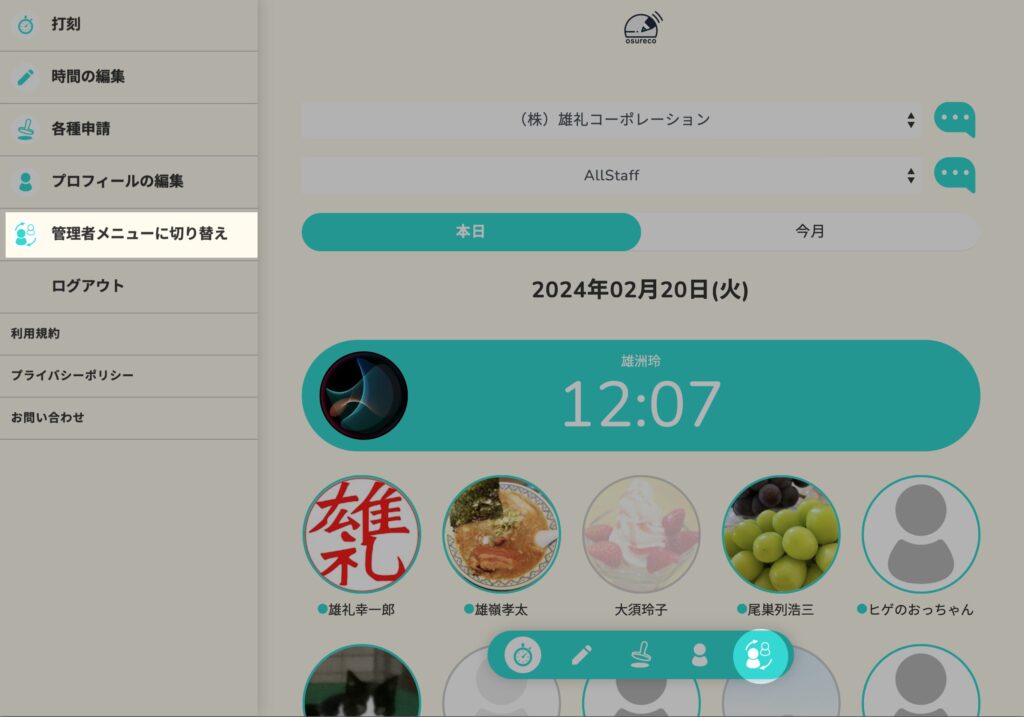
「メンバーの追加、編集」メニューを押すとメンバー一覧が表示されます。
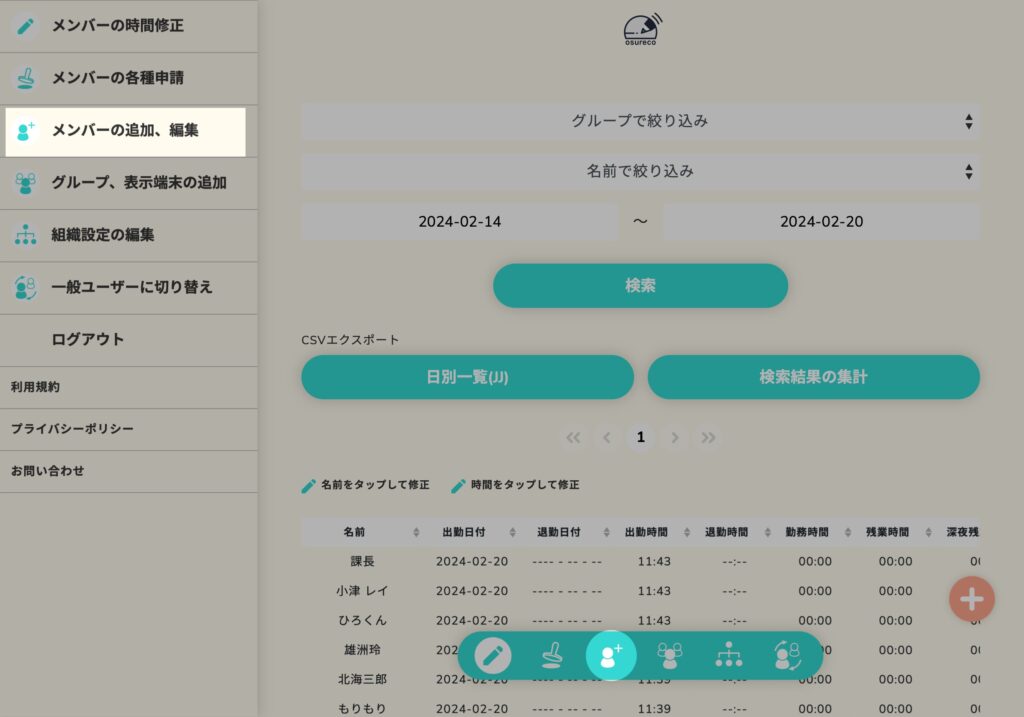
メンバー一覧を下にスクロールすると「表示順編集」ボタンがありますのでこれを押します。
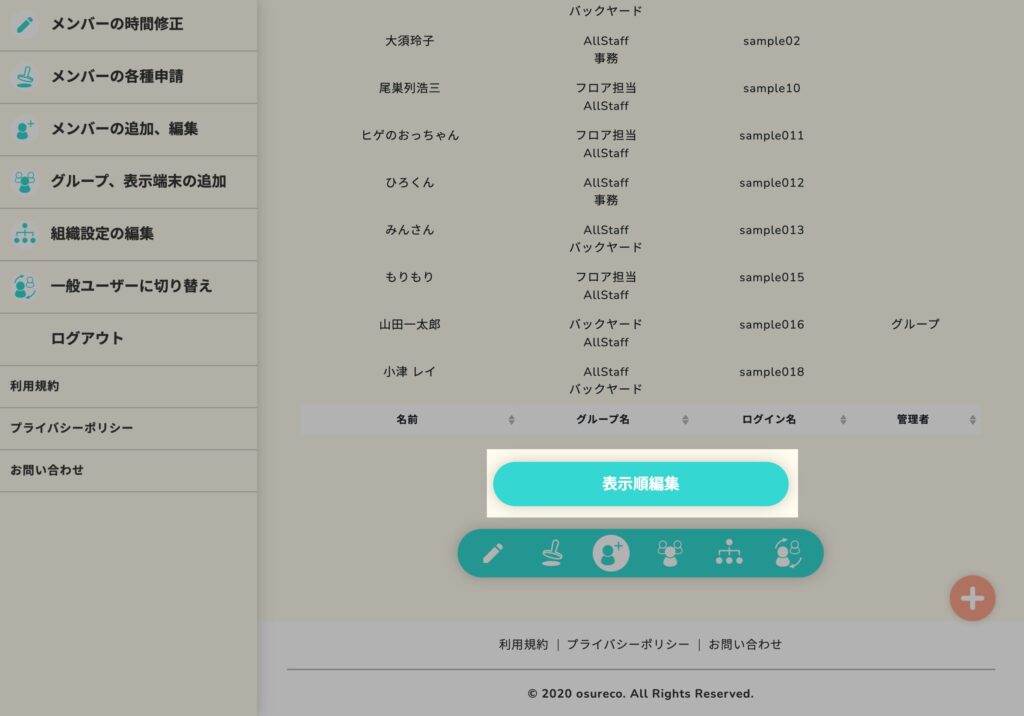
並べ替えウインドウが開きます。
「課長」はだいぶ下の方にいます。
まずは名前の横の「≡」をドラッグ&ドロップで移動させます。
今回の場合は1番先頭なので1番上に持っていきます。
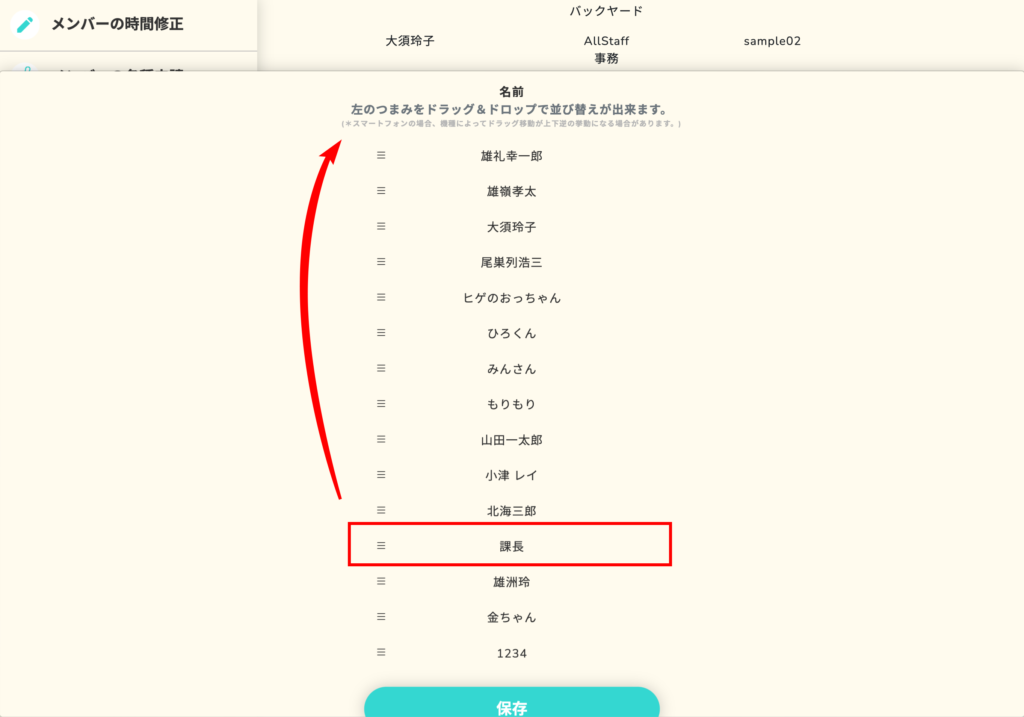
移動中はこんな表示になります。
-1024x1010.png)
一番上に来たら手を離します。
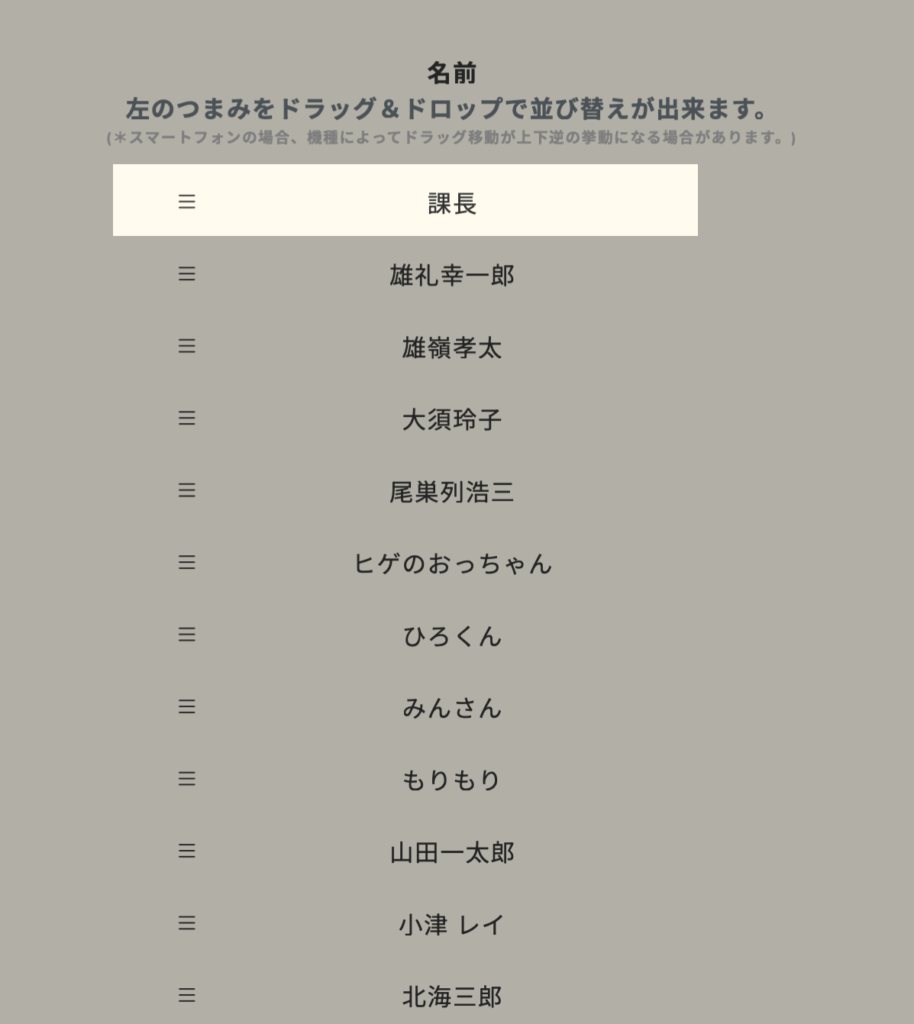
「保存」を押して閉じます。
間違った場合は保存を押さずに閉じます。
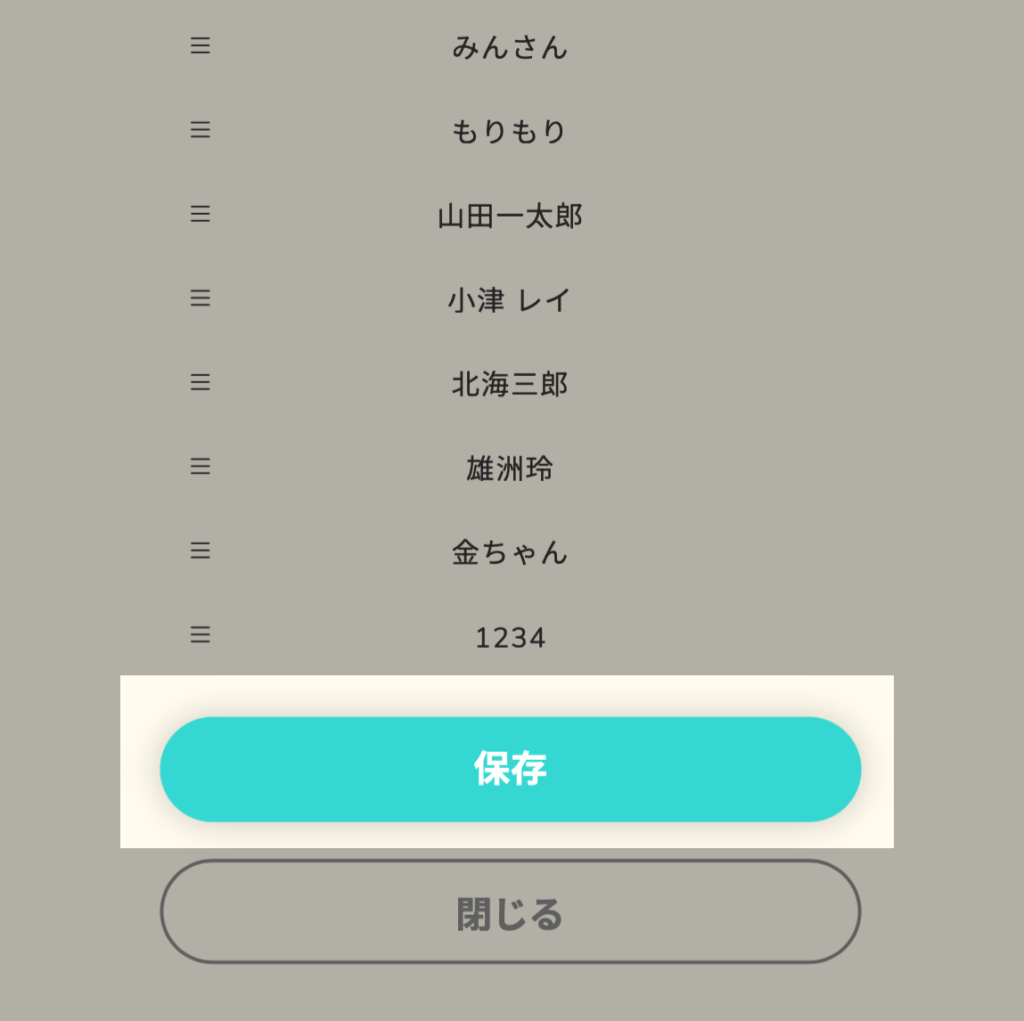
共用端末やスマホで並び順が代わっているかを確認して完了です。